UDM-Pro ve USG modellerindeki Bağlantı Noktası Yeniden Eşleştirme özelliği, yöneticilerin arabirimlere farklı WAN ve LAN ağlarını yeniden atamasına olanak tanır. Örneğin UDM-Pro’da, Bağlantı Noktası Yeniden Eşleştirme özelliği, iki WAN bağlantı noktasından (RJ45 veya SFP +) hangisinin WAN1 ve hangi bağlantı noktasının WAN2 olduğunu yapılandırmak için kullanılabilir.
UDM-Pro ve USG modellerinde desteklenen bağlantı noktası yapılandırmaları için aşağıdaki tabloya bakın:
| cihaz | Portlar |
Desteklenen Bağlantı Noktası Yapılandırmaları |
| UDM-Pro | 11 |
|
| USG-Pro | 4 |
|
| USG | 3 |
|
| USG-XG-8 | 9 |
|
WAN ve LAN Bağlantı Noktalarını Yeniden Eşleştirme
Aşağıdaki şema, UDM-Pro’nun RJ45 ve SFP + WAN arayüzlerini kullanarak iki farklı ISP’ye bağlandığı örnek bir kurulumu göstermektedir.

UDM-Pro ve USG modellerinde Bağlantı Noktası Yeniden Eşleme özelliğini yapılandırmak için aşağıdaki adımları izleyin
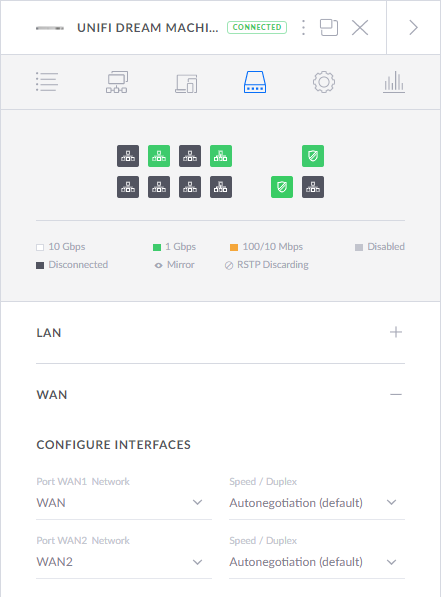
2. WAN ağı listelenmemişse, bunu önce Ayarlar> İnternet> WAN Ağları bölümünde oluşturmalısınız.
3. Önce değiştirmek, WAN Networks geçmek için Liman WAN1 Ağı dan WAN için Devre Dışı değiştirmek sonra, Liman WAN2 Ağı dan WAN2 için WAN .
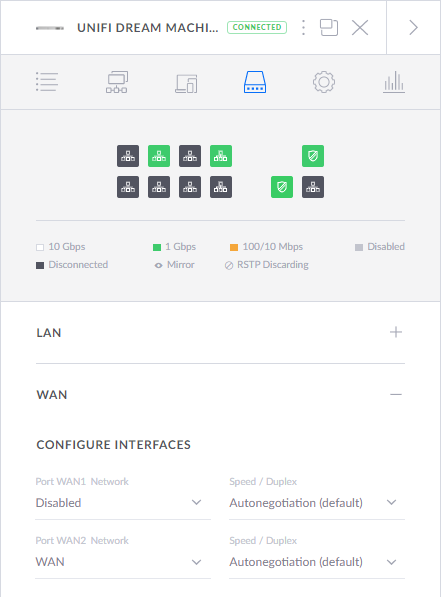
4. Son olarak, değiştirmek Liman WAN1 Ağı dan Engelliler WAN2 ve değişiklikleri uygulamak.
5. Her iki WAN ara yüzünün de çalıştığını ve atanmış bir IP adresi olduğunu doğrulamak için Aygıtlar> UDM> Ayrıntılar bölümüne gidin .
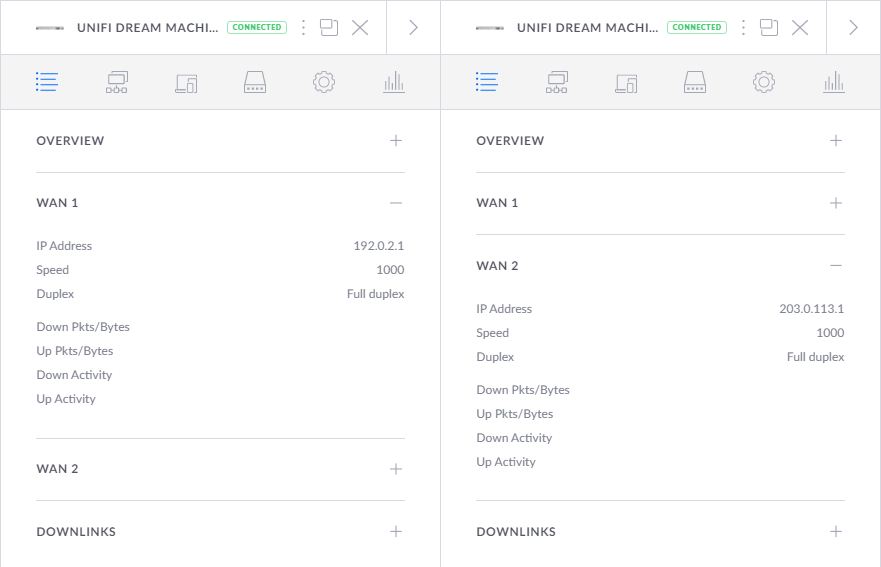
 Ubnt Türkiye Türkçe Forum ve Destek Sitesi Ubnt Airmax,Unifi access point , Edgemax ve Airfiber Teknik Destek ve Bilgi Sitesi
Ubnt Türkiye Türkçe Forum ve Destek Sitesi Ubnt Airmax,Unifi access point , Edgemax ve Airfiber Teknik Destek ve Bilgi Sitesi
